Yazar:
William Ramirez
Yaratılış Tarihi:
19 Eylül 2021
Güncelleme Tarihi:
1 Temmuz 2024

İçerik
- adımlar
- Yöntem 1/3: Bir Kağıt Gıdıklayıcı Dosyası Oluşturun
- Yöntem 2/3: Google Takvimlerini Kullanma
- Yöntem 3/3: Evernote'u Kullanma
- İpuçları
Yapılacaklar listenizi kontrol altında tutmakta zorlanıyorsanız ve değerli zamanınızı her şeyi organize etmeye harcıyorsanız, o zaman "Tickler" dosyası her şeyi düzenlemenize yardımcı olacaktır. Tickler, görevleri ve belgeleri şu şekilde ayırır: günlük, haftalık ve/veya aylık olarak gerçekleştirilir. Tickler, kişisel faturaları ve belgeleri düzenlemek, müşterilerle görüşmek ve yaklaşan kişisel / iş telefon görüşmeleri yapmak veya e-posta göndermek için özellikle yararlı bir araçtır. Geleneksel bir kağıt dosyanın nasıl oluşturulacağına veya elektronik bir sürüm oluşturmak için dijital hizmetlerin nasıl kullanılacağına ilişkin talimatlar için Adım 1'e bakın.
adımlar
Yöntem 1/3: Bir Kağıt Gıdıklayıcı Dosyası Oluşturun
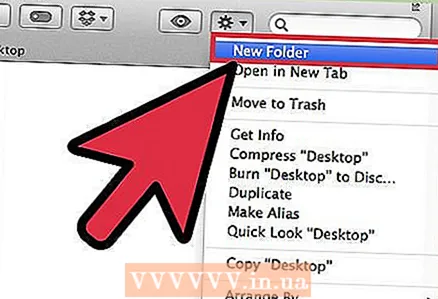 1 Tüm malzemelerinizi toplayın. 12 klasöre ve 31 dosyaya ihtiyacınız olacak. Böylece her ay için bir klasör ve içinde bulunulan ayın her günü için 31 dosya oluşturabilirsiniz.
1 Tüm malzemelerinizi toplayın. 12 klasöre ve 31 dosyaya ihtiyacınız olacak. Böylece her ay için bir klasör ve içinde bulunulan ayın her günü için 31 dosya oluşturabilirsiniz. - Tickler dosyaları oluşturmanın birçok yolu vardır, ancak bu en yaygın ve en kolay izlenen yoldur.
 2 Klasörlerinizi ve dosyalarınızı etiketleyin. 12 klasörün her birine ayın adını girin. Ardından dosyaları 1'den 31'e kadar numaralandırın.
2 Klasörlerinizi ve dosyalarınızı etiketleyin. 12 klasörün her birine ayın adını girin. Ardından dosyaları 1'den 31'e kadar numaralandırın.  3 Klasörleri ve dosyaları düzenleyin. Gerekli sayıda dosyayı bugünden başlayarak geçerli aya yerleştirin. Örneğin, bugün 15 Haziran ise, 15-31 numaralı dosyalar Haziran klasörüne ve 1-14 numaralı dosyalar Temmuz klasörüne yerleştirilmelidir.
3 Klasörleri ve dosyaları düzenleyin. Gerekli sayıda dosyayı bugünden başlayarak geçerli aya yerleştirin. Örneğin, bugün 15 Haziran ise, 15-31 numaralı dosyalar Haziran klasörüne ve 1-14 numaralı dosyalar Temmuz klasörüne yerleştirilmelidir. - Not: Haziran sadece 30 gündür, ancak 31. dosyayı ayın sonuna kadar aynı klasörde tutun, böylece daha sonra işlerin sırasını kaybetmeden kolayca bir sonraki aya aktarabilirsiniz.
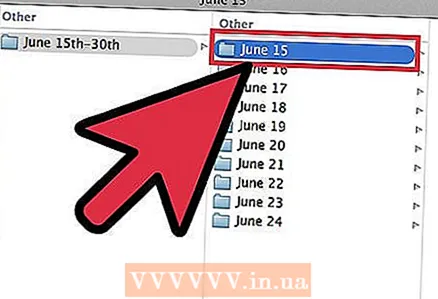 4 Dosyaları doldurun. Artık dosyaları ayrıştırdığımıza göre, onları doldurmamız gerekiyor. Yapılması gerekenleri uygun dosyaya yerleştirin. Yapışkanlı notlar, faturalar, mektuplar ve bir gün dikkatinizi gerektiren diğer notları / girişleri yerleştirebilirsiniz.
4 Dosyaları doldurun. Artık dosyaları ayrıştırdığımıza göre, onları doldurmamız gerekiyor. Yapılması gerekenleri uygun dosyaya yerleştirin. Yapışkanlı notlar, faturalar, mektuplar ve bir gün dikkatinizi gerektiren diğer notları / girişleri yerleştirebilirsiniz. - Gelecekteki vakaları her ay klasörler halinde düzenleyin. Belirli bir ay geldiğinde, öğeleri güne göre sıralayabilirsiniz.
- Yapılacaklar listenizdeki öğelerden biri birkaç gün sürerse, başlamak istediğiniz günden itibaren dosyaya koyun. Ancak, hiçbir durumda bu işi ne zaman bitirmeniz gerekir.
 5 Klasörünüzü yakına yerleştirin. Tickler dosyanız yalnızca ele geçirilmesi kolay olduğunda faydalı olacaktır. Çalışma alanınızın kol mesafesinde olması gerekir. Bu, bir klasörü kalkmadan yakalamanıza izin verecek ve bu da dosyaları ne sıklıkta görüntüleyeceğinizi önemli ölçüde etkileyecektir.
5 Klasörünüzü yakına yerleştirin. Tickler dosyanız yalnızca ele geçirilmesi kolay olduğunda faydalı olacaktır. Çalışma alanınızın kol mesafesinde olması gerekir. Bu, bir klasörü kalkmadan yakalamanıza izin verecek ve bu da dosyaları ne sıklıkta görüntüleyeceğinizi önemli ölçüde etkileyecektir.  6 Dosyanızı kullanın. Her günün başında, o gün için yapılacaklar dosyasını uygun klasörden çıkarın ve masanızın üzerine koyun. Her adımı tamamladığınızda, saklamak için başka bir yere koyun veya atın. Tüm noktalar tamamlandığında, bir sonraki ay için günlük dosyayı listenin sonuna taşıyın.
6 Dosyanızı kullanın. Her günün başında, o gün için yapılacaklar dosyasını uygun klasörden çıkarın ve masanızın üzerine koyun. Her adımı tamamladığınızda, saklamak için başka bir yere koyun veya atın. Tüm noktalar tamamlandığında, bir sonraki ay için günlük dosyayı listenin sonuna taşıyın.
Yöntem 2/3: Google Takvimlerini Kullanma
 1 Google takvim uygulamasını açın. Geçerli gün için yapılacaklar listenizi kontrol etmeniz için size günlük hatırlatıcılar gönderecek bir e-posta Tickler dosyası oluşturmak için Gmail ile birlikte kullanabilirsiniz. Bu imkana sahip olabilmeniz için Google ile bir hesap/hesap oluşturmanız gerekmektedir.
1 Google takvim uygulamasını açın. Geçerli gün için yapılacaklar listenizi kontrol etmeniz için size günlük hatırlatıcılar gönderecek bir e-posta Tickler dosyası oluşturmak için Gmail ile birlikte kullanabilirsiniz. Bu imkana sahip olabilmeniz için Google ile bir hesap/hesap oluşturmanız gerekmektedir.  2 Yeni bir takvim oluşturun. Yine de e-posta Tickler dosyanızı takvimden ayrı tutmak istiyorsanız, yeni bir takvim oluşturmak, kolayca açılıp kapatılabilen yeni öğeler eklemenize olanak tanır. Bu aynı zamanda çeşitli hatırlatıcı ayarları yapmanıza da olanak tanır.
2 Yeni bir takvim oluşturun. Yine de e-posta Tickler dosyanızı takvimden ayrı tutmak istiyorsanız, yeni bir takvim oluşturmak, kolayca açılıp kapatılabilen yeni öğeler eklemenize olanak tanır. Bu aynı zamanda çeşitli hatırlatıcı ayarları yapmanıza da olanak tanır. - Sol menüdeki "Takvimlerim" düğmesinin yanındaki ok simgesini tıklayın.
- "Yeni Takvim Oluştur" u seçin.
- Takvime "Tickler" adını verin. Gerekirse bu takvime küçük bir açıklama ekleyin.
- İşiniz bittiğinde "Takvim Oluştur" düğmesini tıklayın.
- Tickler'ı doldururken ana takviminizi devre dışı bırakın. Bu, tamamlanan görevin doğru takvimde işaretlendiğini izlemeyi kolaylaştıracaktır. Sol menüde takvim adının yanında bulunan renkli onay kutusuna tıklayarak takvimler arasında geçiş yapabilirsiniz.
 3 Gün boyunca devam eden etkinlikler oluşturun. Günlük Tickler'ın her noktası için, o gün için tüm gün için geçerli olacak yeni bir etkinlik oluşturun. Bunu yapmak için Haftalık görünüme geçin ve takvimin üst kısmında tarihlerin altında ince bir şerit arayın.
3 Gün boyunca devam eden etkinlikler oluşturun. Günlük Tickler'ın her noktası için, o gün için tüm gün için geçerli olacak yeni bir etkinlik oluşturun. Bunu yapmak için Haftalık görünüme geçin ve takvimin üst kısmında tarihlerin altında ince bir şerit arayın. - Yeni Etkinlik açılır penceresini açmak için boş bir panele tıklayın. Ardından ayrıntılı etkinlik düzenleyiciyi açmak için "Etkinliği Düzenle" bağlantısını tıklayın.
- Yeni öğe için tüm ayrıntıları girin. E-posta veya web sitesi adresleri de dahil olmak üzere, başlığınıza veya diğer uygun yerlere ayrıntılı açıklamalar ekleyin. Hatta ihtiyacınız olabilecek belgelerden alıntıları kopyalayıp yapıştırabilirsiniz.
- Fazladan bir görselleştirme katmanı eklemek istiyorsanız bu girişi kalın bir renkle vurgulayın.
- Farklı bir hatırlatma sistemi kuracağınız için varsa hatırlatıcıyı silin.
- Kağıt Gıdıklayıcı'da olduğu gibi, öğeyi bu ödeve başlamanız gereken gün girdiğinizden emin olun.
 4 Günlük bir çalışma planı edinin. Takvimdeki tüm görevleri girdikten sonra, bir Google takvimi oluşturabilir ve o gün için tüm görevlerin kısa bir açıklamasını içeren bir e-posta şeklinde günlük bir hatırlatıcı alabilirsiniz. Bunu yapmak için sağ üst köşedeki dişli simgesine tıklayın ve Ayarlar'ı seçin.
4 Günlük bir çalışma planı edinin. Takvimdeki tüm görevleri girdikten sonra, bir Google takvimi oluşturabilir ve o gün için tüm görevlerin kısa bir açıklamasını içeren bir e-posta şeklinde günlük bir hatırlatıcı alabilirsiniz. Bunu yapmak için sağ üst köşedeki dişli simgesine tıklayın ve Ayarlar'ı seçin. - Takvimler sekmesine gidin ve ardından Tickler takviminize gitmek için Hatırlatıcılar ve Bildirimler düğmesini tıklayın.
- "Günlük Gündem" kutusunu işaretleyin. Her gün sabah 5'te Gmail aracılığıyla gün için yapılacak tüm yapılacak işlerinizin bir listesini otomatik olarak alacaksınız. Uyanır uyanmaz bu listeyi görüntüleyebilirsiniz.
 5 Her gün dosyaları doldurmaya devam edin. Puanlar arttıkça, doğru tarihe koyduğunuzdan emin olun. Mümkünse, bilgileri doğru girip girmediğinizi kontrol etmek için ayda bir veya iki gün ayırın.
5 Her gün dosyaları doldurmaya devam edin. Puanlar arttıkça, doğru tarihe koyduğunuzdan emin olun. Mümkünse, bilgileri doğru girip girmediğinizi kontrol etmek için ayda bir veya iki gün ayırın. - Bazı öğeleri çok sık tekrarladığınızı fark ederseniz, yeniden girmeden otomatik olarak tekrar etmeleri için belirli bir program ayarlayabilirsiniz.
Yöntem 3/3: Evernote'u Kullanma
 1 On iki defter oluşturun. Evernote, notlar oluşturmanıza ve bunları not defterlerine ayırmanıza izin veren ücretsiz bir hizmettir. Kağıt benzeri bir TICKLER dosyası oluşturmak için Evernote'un sanal dosyalama sistemini kullanabilirsiniz. Başlamak için, on iki defter oluşturun ve her birine belirli bir ayın adını ve her ayın sıra numarasını yazın. Tek basamaklı ayların başına "0" ekleyin. Bu, ayları doğru sırada sıralayacaktır.
1 On iki defter oluşturun. Evernote, notlar oluşturmanıza ve bunları not defterlerine ayırmanıza izin veren ücretsiz bir hizmettir. Kağıt benzeri bir TICKLER dosyası oluşturmak için Evernote'un sanal dosyalama sistemini kullanabilirsiniz. Başlamak için, on iki defter oluşturun ve her birine belirli bir ayın adını ve her ayın sıra numarasını yazın. Tek basamaklı ayların başına "0" ekleyin. Bu, ayları doğru sırada sıralayacaktır. - Örneğin, "01 Ocak, 02 Şubat, 03 Mart ... 09 Eylül, 10 Ekim vb."
- Yeni bir not defteri oluşturmak için sol menüde Defterler başlığının yanındaki ok simgesine tıklayın ve "Yeni Defter ..." seçeneğini tıklayın.
 2 Defterlerinizi katlayın. Defterlerinizi oluşturduktan sonra, onları katlamaya başlayın. 02 Şubat not defterini 01 Ocak not defterinin üzerine sürükleyin. Bu yığını adlandırmanız istenecek, bu nedenle ".Tickler" olarak adlandırın. "." Tickler not defteri koleksiyonunun Defter listesinin başında kalmasını sağlar.
2 Defterlerinizi katlayın. Defterlerinizi oluşturduktan sonra, onları katlamaya başlayın. 02 Şubat not defterini 01 Ocak not defterinin üzerine sürükleyin. Bu yığını adlandırmanız istenecek, bu nedenle ".Tickler" olarak adlandırın. "." Tickler not defteri koleksiyonunun Defter listesinin başında kalmasını sağlar.  3 Ayın her günü için notlar oluşturun. Geçerli aya ait not defterine tıklayın ve ardından "+ Yeni Not" düğmesine tıklayın. Ayın ilk günü için ilk nota "01" olarak adlandırın. Her gün için notlar alana kadar bu işlemi ayın her günü için tekrarlayın.
3 Ayın her günü için notlar oluşturun. Geçerli aya ait not defterine tıklayın ve ardından "+ Yeni Not" düğmesine tıklayın. Ayın ilk günü için ilk nota "01" olarak adlandırın. Her gün için notlar alana kadar bu işlemi ayın her günü için tekrarlayın. - Tüm notlarınızı oluşturmayı tamamladığınızda, pencerenin altındaki Görünüm Seçenekleri düğmesini tıklayın ve Başlık (Artan) öğesini seçin. Bu, notların listesini doğru sırada kalacak şekilde sıralayacaktır.
 4 Notlarınızı doldurun. Artık tüm notlarınız yapılandırıldığına göre, bunları ihtiyacınız olan bilgilerle doldurmaya başlayabilirsiniz. Kağıt Tickler dosyasında olduğu gibi, öğeyi görevin tamamlanmış olması gereken tarihte değil, göreve başlamanız gereken günde girdiğinizden emin olun.
4 Notlarınızı doldurun. Artık tüm notlarınız yapılandırıldığına göre, bunları ihtiyacınız olan bilgilerle doldurmaya başlayabilirsiniz. Kağıt Tickler dosyasında olduğu gibi, öğeyi görevin tamamlanmış olması gereken tarihte değil, göreve başlamanız gereken günde girdiğinizden emin olun. - Tickler dosyasındaki bilgileri bulmanıza ve sıralamanıza yardımcı olacak etiketler ekleyin.
 5 Hatırlatıcılar ekleyin. Bir e-posta hatırlatıcısı ayarlamak için notun üst kısmındaki alarm simgesini kullanın. Tickler dosyasını görüntülemeyi sabah rutininize eklediğinizde, artık hatırlatıcılara ihtiyacınız olmayacak.
5 Hatırlatıcılar ekleyin. Bir e-posta hatırlatıcısı ayarlamak için notun üst kısmındaki alarm simgesini kullanın. Tickler dosyasını görüntülemeyi sabah rutininize eklediğinizde, artık hatırlatıcılara ihtiyacınız olmayacak.
İpuçları
- Tickler dosyanızın günlük hacmiyle hala mücadele ediyorsanız, tamamlamanız gereken her bir görev grubu için günlere, haftalara veya aylara bölünmüş ayrı bir Tickler dosyası oluşturun. Her dosyanın adına, amacı açıkça yansıtan net bilgiler koyun. Örneğin, ödenecek faturalar için bir dosya ve iletişim kurulacak kişiler için bir dosya oluşturabilirsiniz.



